Das iPhone SE 3 kommt mit einem leistungsstarken A15 Bionic Prozessor und einer leistungsfähigen 12 MP Kamera. Allerdings hat Apple aus irgendeinem Grund entschieden, keine Nachtmodus-Funktion in die Kamera für das iPhone SE 3 einzubauen. Dies ist überraschend, da die meisten Smartphones heutzutage mit einer Art Nachtmodus ausgestattet sind, um bessere Fotos zu machen schlechte Lichtverhältnisse. Während nur Apple beantworten kann, warum es die Low-Light-Fotografie-Funktion verschrottet hat, haben Sie nicht völlig Pech. So erhalten Sie den Nachtmodus auf dem iPhone SE 3.
So verwenden Sie den Nachtmodus auf dem iPhone SE 2022
So machen Sie Nachtfotos auf dem iPhone SE 3
Der beste Weg, um die Nachtmodus-Funktion des iPhones auf dem iPhone SE 3 zu nutzen, ist die Verwendung der Neural Cam App. Die App funktioniert wirklich gut und lässt Sie mit Ihrem iPhone SE beeindruckende Fotos bei schlechten Lichtverhältnissen machen.
- Öffnen Sie die Neural Cam-App (Frei) auf Ihrem iPhone.
- Sie müssen keine der in der App voreingestellten Parameter wirklich anpassen. Klicken Sie einfach auf ein Bild des Objekts, das Sie aufnehmen möchten, und die Neural Cam erledigt den Rest.
Hier ist ein Vergleich eines Low-Light-Bildes, das von der Standardkamera (links) und der Neural Cam-App (rechts) aufgenommen wurde.


Natürlich können Sie bei Bedarf eine Reihe von Dingen innerhalb der Neural Cam anpassen, einschließlich des Aufnahmemodus, der Anzahl der Bilder, der Belichtung, der Aufhellungseinstellungen und des Weißabgleichs, um genau die gewünschte Aufnahme zu erhalten.
Mit Neural Cam können Sie in den Formaten JPEG, HEIC und TIFF aufnehmen, und Sie können die Bildauflösung auswählen und auch eine Reihe von Kameraeinstellungen ändern. Die App funktioniert wirklich gut, und obwohl die kostenlose Version für die meisten Anwendungsfälle mehr als ausreichend ist, können Sie auch die kostenpflichtige Version der App erhalten, wenn Sie einige der erweiterten Funktionen von Neural Cam benötigen.
Beste Nachtmodus-Kamera-Apps für 2022 iPhone SE
Obwohl die Neural Cam-App so ziemlich die beste Option ist, die wir in unseren Tests gefunden haben, sind Sie bei uns genau richtig, wenn Sie nach anderen Optionen zum Ausprobieren suchen. Hier sind einige der anderen Nachtmodus-Kamera-Apps für das iPhone SE 2022, die Sie ausprobieren können.
1. ProCam 8
ProCam ist eine funktionsreiche Kamera-App für das iPhone. Die App verfügt über manuelle Bedienelemente, mit denen Sie qualitativ hochwertige Bilder bei schlechten Lichtverhältnissen aufnehmen können. Mit der Anti-Shake-Funktion wird außerdem verhindert, dass versehentliches Wackeln Ihre nahezu perfekten Aufnahmen ruiniert. Eines der Highlights dieser App ist das von DSLR-Kameras inspirierte Scroll- und Stepper-System. Darüber hinaus verfügt ProCam 8 auch über den Porträtmodus, mit dem Sie atemberaubende Fotos mit Bokeh-Effekten aufnehmen können. Darüber hinaus hilft es Ihnen sogar dabei, Ihre Fotos mit einer Vielzahl von Rahmenrastern einzurahmen, die direkt in der App verfügbar sind, um jedes Mal die am besten aussehenden Aufnahmen zu machen. Obwohl der Preis von 8 US-Dollar ProCam in die teure Kategorie einordnet, können Sie mit der großen Auswahl an Tools, die es bietet, nichts falsch machen.
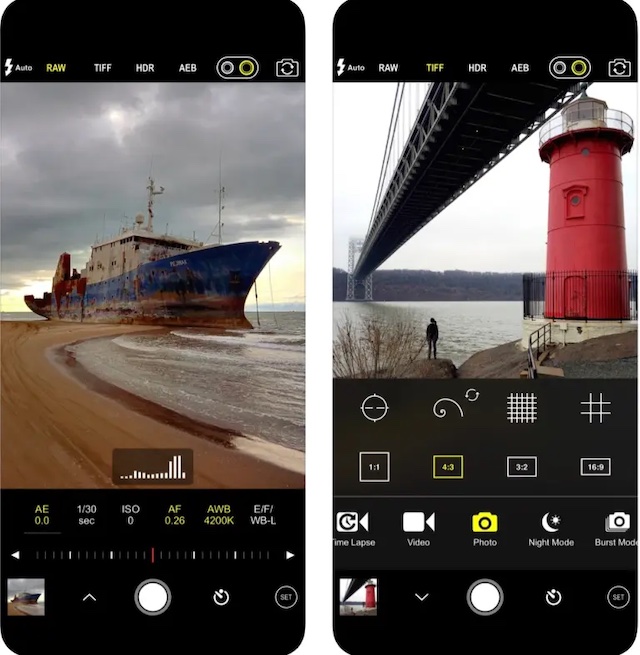
Installieren: (7,99 $)
2. NightCap-Kamera
NightCap ist der Aufgabe gewachsen, wenn es darum geht, Low-Light- und Nachtfotos auf dem iPhone SE 3 aufzunehmen. Mit der Langzeitbelichtung ist die Kamera-App in der Lage, hellere Fotos bei schwachem Licht zu liefern. Die App nutzt KI, um den erforderlichen Fokus und die Belichtung für eine hellere Aufnahme einzustellen. Insbesondere bietet es auch eine manuelle Steuerung durch eine saubere gestenbasierte Anpassung. Darüber hinaus verfügt NightCap über einzigartige Astronomiemodi, mit denen Sie die Sterne einfangen können, und ermöglicht Ihnen, Videos mit einem speziellen Nachtmodus aufzunehmen. Kombinieren Sie das mit dem 8-fachen Zoom sowie der 4-fach höheren ISO und es wird zu einem praktischen Foto-Asset für Ihr iPhone SE 3.
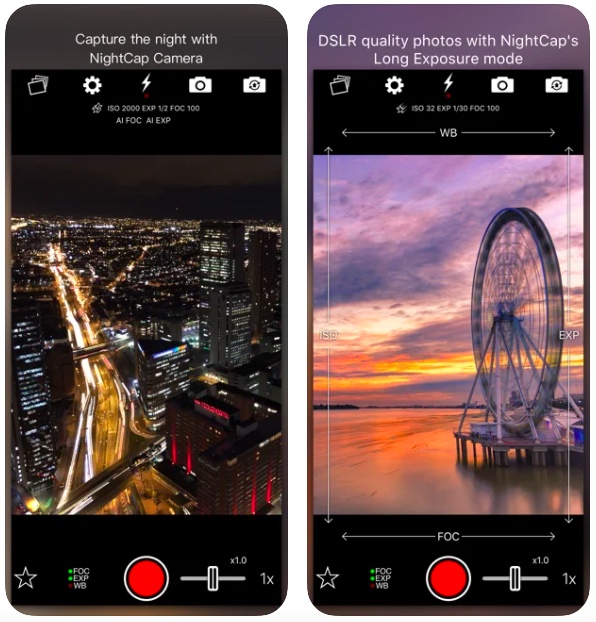
Installieren: (2,99 $)
3. BlackSight: Kamera im Nachtmodus
BlackSight hat alle Grundlagen, um eine leistungsfähige Nachtmodus-Kamera-App für Ihr iPhone SE 3 zu sein. Darüber hinaus bietet die Kamera-App auch eine anständige kostenlose Version, mit der Sie Nachtaufnahmen auf Ihrem iPhone machen können, ohne Geld ausgeben zu müssen. Es ist mit allen Kameras kompatibel, einschließlich Vorder- und Rückseite. Sie können es also auch verwenden, um hellere Selfies in einer schwach beleuchteten Umgebung aufzunehmen. Insbesondere bietet es manuellen Fokus und ermöglicht eine Weißabgleichkorrektur, um den Gelbstich zu reduzieren. Das Highlight dieser App ist jedoch der Stativmodus, mit dem Sie hellere und rauschfreie Fotos in sehr dunklen Umgebungen aufnehmen können. Beachten Sie, dass die kostenlose Version der BlackSight-Kamera ein Wasserzeichen auf den aufgenommenen Fotos hinterlässt. Und wenn Sie das Wasserzeichen entfernen möchten, müssen Sie 4 $ berappen.

Installieren: (FreiWasserzeichen entfernen für 3,99 $)
4. Nachtaugen
Wenn Sie die Low-Light-Fotografie auf Ihrem iPhone verbessern möchten, ohne Geld ausgeben zu müssen, kann Night Eyes ein würdiger Anwärter sein. Die Kamera-App ist leicht und wird mit einer Handvoll farbenfroher Filter geliefert, um das Erscheinungsbild Ihrer Aufnahmen zu verbessern. Darüber hinaus verfügt es über drei Verstärkungsmodi und bietet einen bis zu 10-fachen Digitalzoom. Kein Wunder, es hat 4,4 von 5 Sternen aus fast 12.000 Bewertungen erhalten.
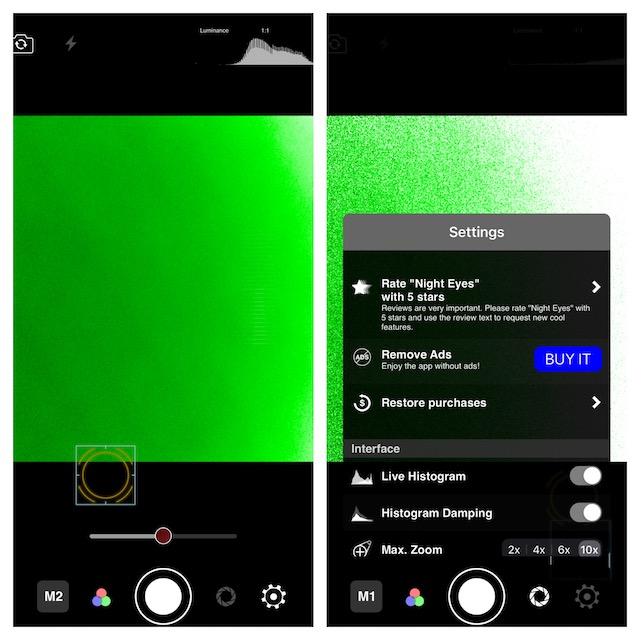
Installieren: (Freimit In-App-Käufen)
Holen Sie sich mit diesen Apps den Nachtmodus auf dem iPhone SE 3
Nun, so können Sie den iPhone-Nachtmodus auf Ihrem iPhone SE 3 erhalten. Wir haben eine kostenlose sowie einige kostenpflichtige Apps beigefügt, die auf so ziemlich jedem iPhone erstaunliche Fotos bei schlechten Lichtverhältnissen machen können, also machen Sie weiter und nehmen Sie all diese Nacht- Zeit Fotos, die Sie unbedingt aufnehmen wollten. Also, welche App verwenden Sie am liebsten, um Fotos bei schlechten Lichtverhältnissen auf Ihrem iPhone aufzunehmen? Teilen Sie uns Ihre Gedanken in den Kommentaren mit.






